Làm sao để tắt Widgets trên màn hình khóa iOS 10?
iOS 10 mang đến nhiều tính năng mới được yêu thích, nhưng cũng có những điều không phải ai cũng ưa thích, như Widgets trên màn hình khóa. Trong bài viết này, Tripi.vn sẽ hướng dẫn bạn cách tắt tính năng này trên iPhone và iPad của mình.

Hướng dẫn cách tắt Widgets trên màn hình khóa iOS 10
Để vô hiệu hóa Widgets trên màn hình khóa iOS 10, bạn chỉ cần thực hiện các bước đơn giản dưới đây:
Bước 1: Vào Cài đặt (Settings) từ màn hình chính của điện thoại.
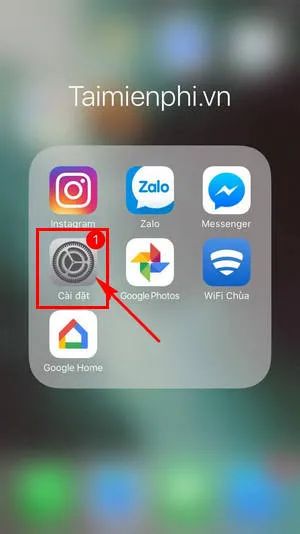
Bước 2: Tại giao diện cài đặt, bạn tìm và chọn mục Touch ID & Mật mã (Touch ID & Passcode) như hình dưới để tiếp tục vô hiệu hóa Widgets trên màn hình khóa iOS 10.

Bước 3: Hệ thống sẽ yêu cầu bạn nhập mật khẩu màn hình khóa để xác thực trên thiết bị iPhone của mình.

Lưu ý: Bạn chỉ có thể vô hiệu hóa Widgets trên màn hình khóa iOS 10 khi đã thiết lập mật khẩu màn hình cho iPhone hoặc iPad của mình.
Bước 4: Sau khi nhập mật khẩu màn hình khóa thành công, bạn tiếp tục tắt Chế độ xem Hôm nay như hình dưới.

Bước 5: Khi chế độ này được tắt, bạn đã hoàn thành việc vô hiệu hóa Widgets trên màn hình khóa iOS 10 cho iPhone của mình.

Ngoài ra, bạn cũng có thể lựa chọn tắt chế độ xem thông báo để giảm thiểu tối đa sự xuất hiện của các thông báo và Widgets trên màn hình iPhone của mình.
Chúng ta vừa hoàn tất việc tìm hiểu cách vô hiệu hóa Widgets trên màn hình khóa iOS 10 cho các dòng iPhone như 7, 7 Plus, 6s Plus, 6s, 6 Plus, 6, 5s, 5 và iPad. Hy vọng bạn đã thành công và có thể loại bỏ những tiện ích không cần thiết, giúp màn hình khóa của iPhone trở nên tinh tế và gọn gàng hơn.
Phiên bản iOS mới nhất, iOS 10.2.1, mang đến nhiều cải tiến giúp người dùng trải nghiệm mượt mà hơn và khắc phục các lỗi phổ biến trên iOS 10. Hãy tham khảo bài viết hướng dẫn Nâng cấp iOS 10.2.1 để cập nhật phiên bản mới cho iPhone, iPad của bạn.
https://Tripi.vn/vo-hieu-hoa-widgets-tren-man-hinh-khoa-ios-10-nhu-the-nao-8803n.aspx
Còn rất nhiều thủ thuật thú vị dành cho iPhone 7, 7 Plus, 6s Plus, 6s, 6 Plus, 6, 5s, 5, iPad và các thiết bị Android đang được Tripi.vn cập nhật hàng ngày. Hãy theo dõi để tối ưu hóa thiết bị và khám phá thêm nhiều cách sử dụng smartphone hiệu quả hơn.
Có thể bạn quan tâm

Gà ác là giống gà gì? Tìm hiểu lợi ích sức khỏe từ loại thực phẩm quý giá này

Top 5 công ty chuyên cung cấp dịch vụ visa du lịch Mỹ uy tín tại Hà Nội

Logo bia Sài Gòn (AI, PSD) - Biểu tượng đẳng cấp của thương hiệu

Những thiết kế bảng hiệu nhỏ đẹp và ấn tượng nhất

Mẫu giấy khen đẹp định dạng Corel, AI


